Fenêtre Image panorama
Cliquez sur Créer panor. dans l'écran principal d'IJ Scan Utility pour afficher la fenêtre Image panorama.
Vous pouvez numériser la moitié gauche et la moitié droite d'un élément plus grand que la vitre, puis regrouper les images numérisées en une seule image. Vous pouvez ainsi numériser des éléments pouvant atteindre jusqu'à environ deux fois la taille de la vitre.
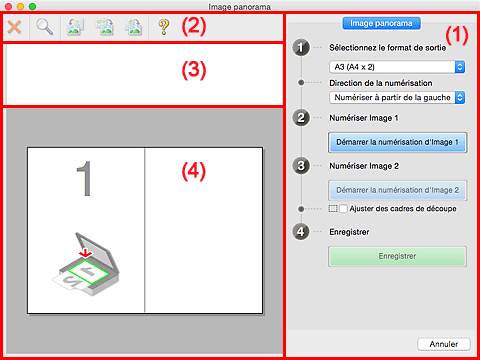
 Remarque
Remarque
- Les éléments affichés varient en fonction de la source sélectionnée et de l'affichage.
(1) Boutons et paramètres
- Sélectionnez le format de sortie
-
- B4 (B5 x 2)
- Numérise séparément la moitié droite et la moitié gauche d'un élément au format B4.
- A3 (A4 x 2)
- Numérise séparément la moitié droite et la moitié gauche d'un élément au format A3.
- 11 x 17 (Lettre x 2)
- Numérise séparément la moitié droite et la moitié gauche d'un élément représentant le double du format Lettre.
- Vitre complète x 2
- Numérise séparément la moitié droite et la moitié gauche d'un élément représentant le double du format de la vitre.
- Direction de la numérisation
-
- Numériser à partir de la gauche
- Affiche la première image numérisée sur le côté gauche.
- Numériser à partir de la droite
- Affiche la première image numérisée sur le côté droit.
- Numériser Image 1
-
- Démarrer la numérisation d'Image 1
-
Numérise le premier élément.
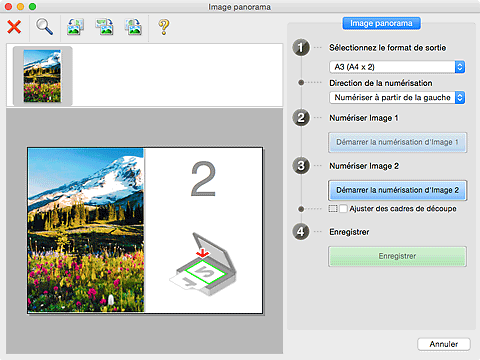
- Numériser Image 2
-
- Démarrer la numérisation d'Image 2
-
Numérise le second élément.
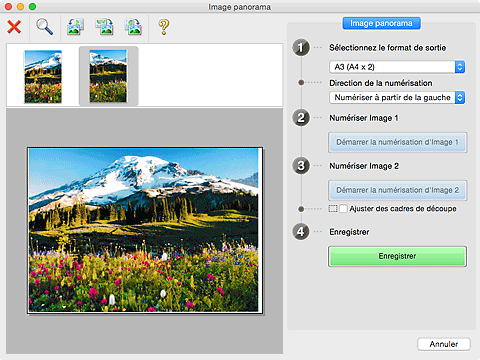
- Ajuster des cadres de découpe
-
Vous pouvez ajuster la zone de numérisation dans l'aperçu.
Si aucune zone n'est spécifiée, l'image de la taille sélectionnée dans Sélectionnez le format de sortie sera enregistrée. Si une zone a été spécifiée, seule l'image se trouvant dans le cadre de découpe sera numérisée et enregistrée.
- Enregistrer
-
- Enregistrer
- Enregistre les deux images numérisées en une seule image.
- Annuler
- Annule la numérisation Créer panor..
(2) Barre d'outils
Vous pouvez supprimer les images numérisées ou ajuster les images prévisualisées.
 (Supprimer)
(Supprimer)- Supprime l'image sélectionnée dans la zone d'affichage des miniatures.
 (Agrandir/Réduire)
(Agrandir/Réduire)-
Permet d'agrandir ou de réduire l'image prévisualisée.
En cliquant sur la zone de prévisualisation avec le bouton gauche de la souris, vous agrandissez l'image affichée.
Si vous cliquez sur la zone Aperçu en maintenant la touche Ctrl enfoncée, l'image affichée est réduite.
 (Pivoter à gauche)
(Pivoter à gauche)- Fait pivoter l'aperçu de l'image de 90 degrés dans le sens inverse des aiguilles d'une montre.
 (Rotation de 180 degrés)
(Rotation de 180 degrés)- Fait pivoter l'aperçu de l'image de 180 degrés.
 (Pivoter à droite)
(Pivoter à droite)- Fait pivoter l'aperçu de l'image de 90 degrés dans le sens des aiguilles d'une montre.
 (Ouvrir le guide)
(Ouvrir le guide)- Ouvre cette page.
(3) Zone d'affichage des miniatures
Affiche les miniatures des images numérisées. Apparaît vide si aucune image n'a été numérisée.
(4) Zone d'aperçu
Affiche les images numérisées. Vous pouvez ajuster la disposition en faisant glisser l'image numérisée ou en vérifiant les résultat des paramètres définis dans « (1) Boutons et paramètres ».
Lorsqu'aucune image n'a été numérisée :
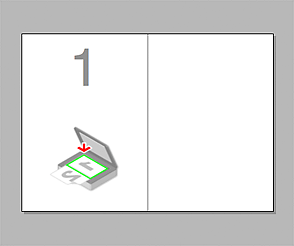
Après avoir numérisé le premier élément en cliquant sur Démarrer la numérisation d'Image 1 :
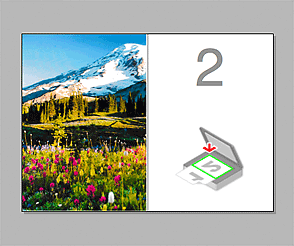
L'image est numérisée dans le sens indiqué dans Direction de la numérisation et 2 apparaît à côté.
Après avoir numérisé le second élément en cliquant sur Démarrer la numérisation d'Image 2 :

Les deux images numérisées apparaissent.

